怎么实时监控电脑?五项电脑监控策略分享,既简单又高效
您是否时常担心公司内部电脑使用情况不明,机密信息可能会被泄露?
或者作为家长,忧心孩子在电脑前到底是在认真学习还是沉迷娱乐呢?
其实只需掌握几种简单有效的电脑监控方法,这些烦恼就能迎刃而解啦!

今天就给大家一分钟介绍五种超实用的️电脑监控方法,跟着操作就行,快来一起看看吧。
方法一:部署️洞察眼 MIT 系统
实时屏幕查看:管理者可实时获取员工电脑屏幕画面,能单屏查看或多屏同时监控,清晰了解员工操作细节,如处理文档、使用软件界面等工作情况。
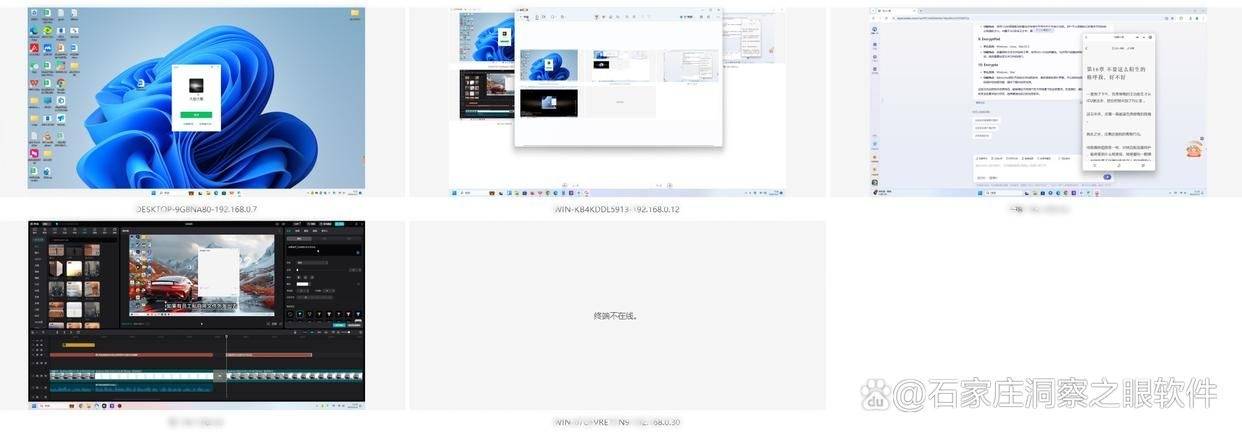
屏幕录像:提供屏幕录像功能,可对终端屏幕不间断录像并保存,便于事后审计。
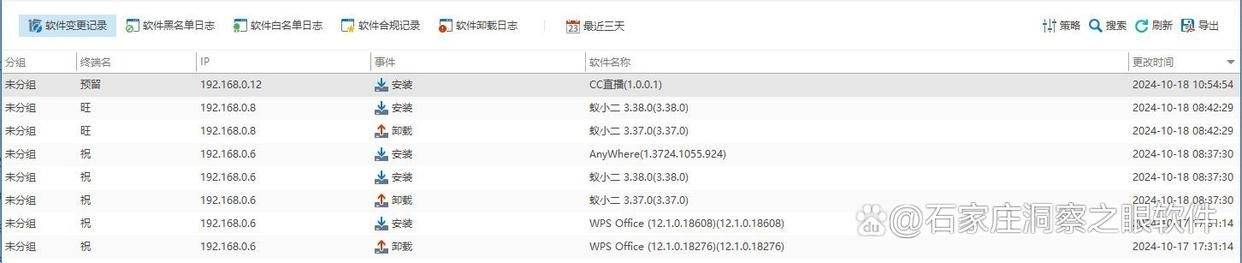
详细记录网址信息:能全方位记录员工电脑的网络浏览记录,包括访问的网址、访问时间、在页面的停留时长等关键数据。
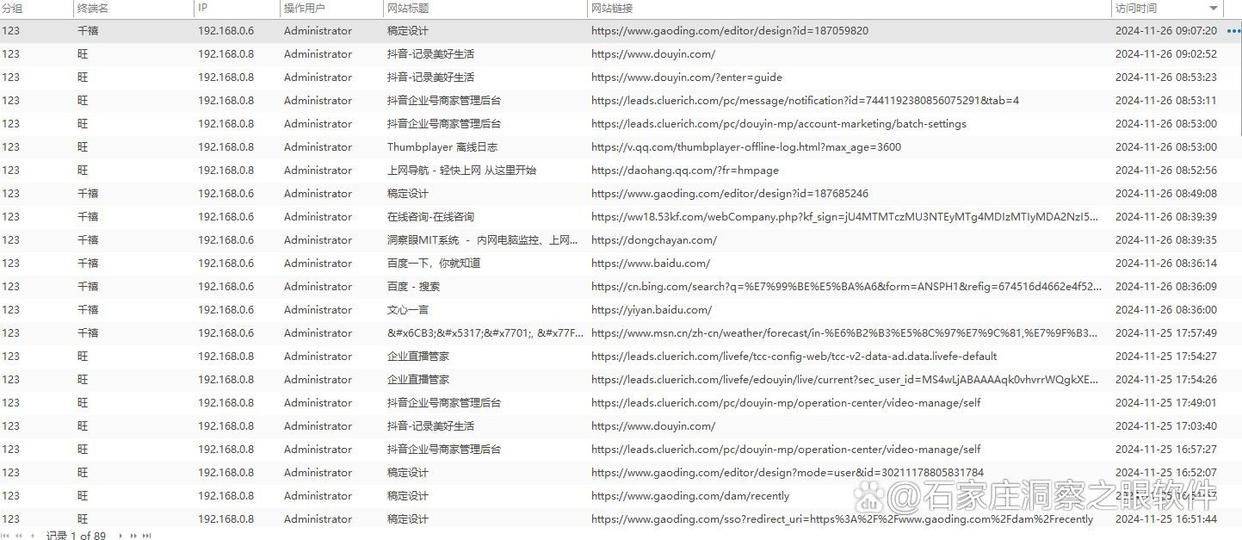
操作行为全记录:细致记录员工对各类文档的创建、打开、修改、复制、移动、重命名、删除等操作步骤,以及操作时间、操作人员、文档路径等信息。
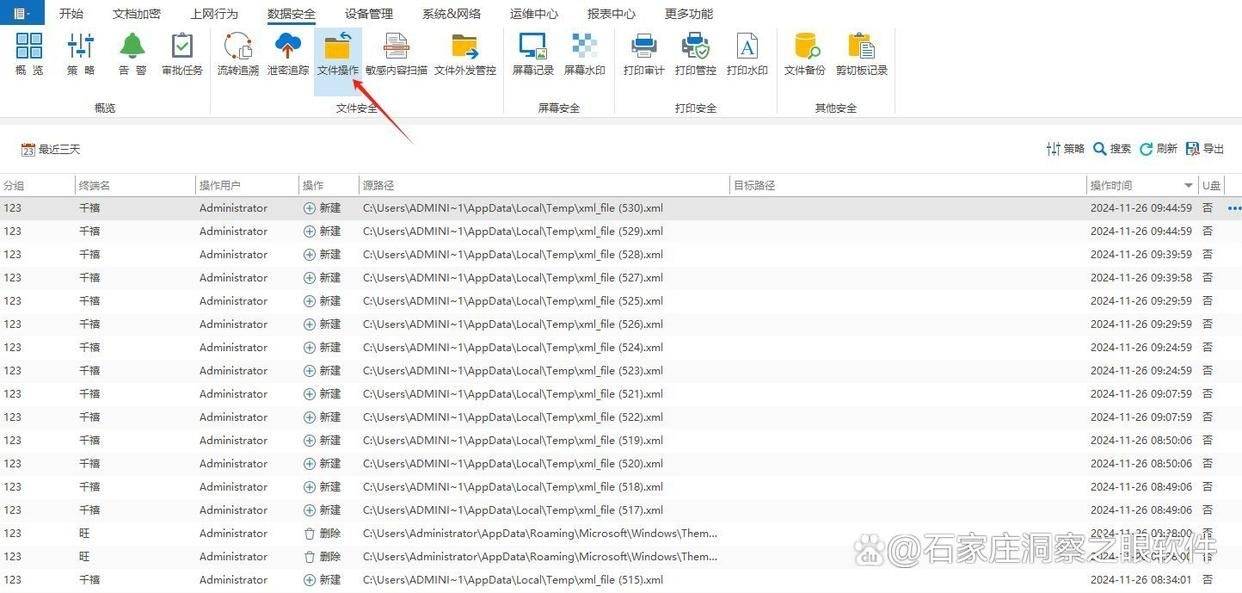
方法二:利用远程桌面连接功能
如果有多台电脑处于同一个局域网或者经过相应设置可远程连接,通过 Windows 自带的远程桌面连接工具,输入目标电脑的 IP 地址等相关信息进行连接后,就能像在本地操作一样查看对方电脑的桌面情况、正在运行的程序等,实现远程监控电脑的使用状态,方便管理者随时查看他人电脑使用是否合规。
方法三:启用系统自带的审核策略

在 Windows 系统的本地安全策略中可以开启审核策略,例如审核对象访问、审核账户登录事件等。开启后系统会生成对应的审核日志,详细记录相关的操作情况,如谁访问了哪些文件、何时进行了登录等,通过查看这些日志就能对电脑系统层面的关键操作实现监控。
方法四:通过云存储同步记录查看
如果电脑使用了云存储服务(如百度网盘、OneDrive 等)且设置了自动同步功能,那么可以查看云存储上的同步记录,了解电脑上哪些文件被上传、修改以及同步的时间等情况,间接监控电脑的数据变动情况,尤其是对于重要文件的处理情况能有所掌握。
方法五:查看应用程序的日志文件

许多应用程序自身都会生成日志,比如办公软件、设计软件等。找到这些应用程序所在的安装目录,查找对应的日志文件,里面会记录软件的启动次数、使用时长、出现的报错等详细信息,有助于了解电脑使用者使用各个应用程序的具体情况。


